今天給大家帶來tplink+路由器如何設置密碼,tplink+路由器設置密碼的方法,讓您輕鬆解決問題。
現在出門在外常常問一句話“有WiFi嗎?”我們平日裏用手機搜WiFi的時候也常常看到很多雷人的需要密碼的WiFi名。那這WiFi密碼是怎麼設置的呢?其實WiFi密碼就是設置你的路由器密碼。下文小編就為大家奉上tplink+路由器設置密碼教程,還不清楚如何設置tplink+路由器密碼的朋友一起跟小編去下文看看吧。
tplink+路由器設置密碼教程:
1、登錄路由器的設置界麵。
打開網頁瀏覽器,在瀏覽器的地址欄中輸入路由器的IP地址:192.168.1.1,將會看到下圖所示登錄界麵,輸入用戶名和密碼(用戶名和密碼的出廠默認值均為admin),點擊確定按鈕。
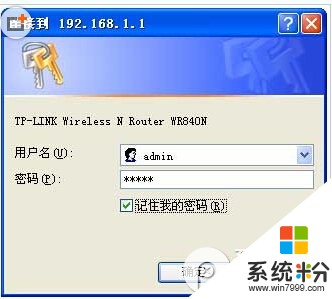
2、登錄後點擊左側菜單欄的無線設置——無線安全設置如下圖所示。

3、點擊無線安全設置後出現如下圖所示。

在無線安全設置頁麵,可以選擇是否關閉無線安全功能。
a.如果無需開啟無線安全功能,請勾選關閉無線安全選項以關閉無線安全功能。
b.如果需要開啟無線安全功能,則請選擇頁麵中三種安全類型中的一種進行無線安全設置。
本頁麵提供了三種無線安全類型:WEP、WPA/WPA2 以及WPA-PSK/WPA2-PSK。不同的安全類型下,安全設置項不同,下麵我們介紹下WPA-PSK/WPA2-PSK的加密方式(推薦采用此種加密方式,安全性也是最好的)。
4、WPA-PSK/WPA2-PSK加密方式的介紹
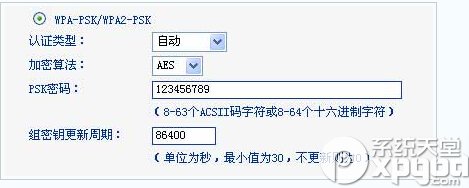
認證類型:該項用來選擇係統采用的安全模式,即自動、WPA-PSK、WPA2-PSK。(這裏我們默認自動就可以了)。
加密算法:這裏是加密算法,如太了解的默認AES就可以了。
PSK密碼:這裏設置的是你無線路由器的密碼(不少於8位的密碼)
組密鑰更新周期:這裏默認就可以。
若路由器進行了無線安全設置,則該無線網絡內的所有計算機都必須根據此處的安全設置進行相應的設置,如密碼設置必須完全一樣,否則將不能成功的通過無線連接到該路由器。
►小編推薦:
tplink+路由器怎麼設置 設置tplink+路由器圖文教程
路由器重啟後上不了網怎麼辦?路由器重啟後連不上解決辦法
以上就是tplink+路由器如何設置密碼,tplink+路由器設置密碼的方法教程,希望本文中能幫您解決問題。
電腦軟件相關教程